googleってホントすごい会社ですね。最近、仕事上でgoogle spread sheet を使うことになりまして、それがあまりにも便利すぎて唖然とするぐらいなので、覚書+ご紹介で記事を書きました。
google spreas sheet の必要性
職場では普通にExcelとか使います。wordも。
ただ、自宅のパソコンには、Office入れてないのですね。後で居れればいいか~ぐらいの感覚でそのままでした。どうしてもExcelファイルを開かなくてはいけないときには、スマホに転送すれば見られたので、不便は感じつつも放置してたんですね。
また、Kingsoft のinternet securityを使うようになって、kingsoftのword,excelを自分のノートパソコンには入れるようになりました。
ノートなので、最初のうちは自宅に持ち帰ったりしていたのですが、だんだんと億劫になってきて、今は職場に置きっぱなしです。
遠く離れた方と発注書、納品書、などのやり取りをするようになったのですが、メールでのやり取りで、しかもExcelでしたから、自宅では開けず・・・どうしても不便でしたので、何かないものか・・・と思い出したのが、google spread sheet です。
この存在自体は前から知っていて、他の業務パートナーさんとは、少し使ったこともあるので、何となくわかっていたのですが、今回は、自分からの発案で
「google spread sheet」を使ってみることにしたのです。
google spread sheetの準備はとても簡単
まずは、google spread sheet のページにアクセスします。
↑上記リンクをクリックしますと、以下の画像のサイトに入ると思います。
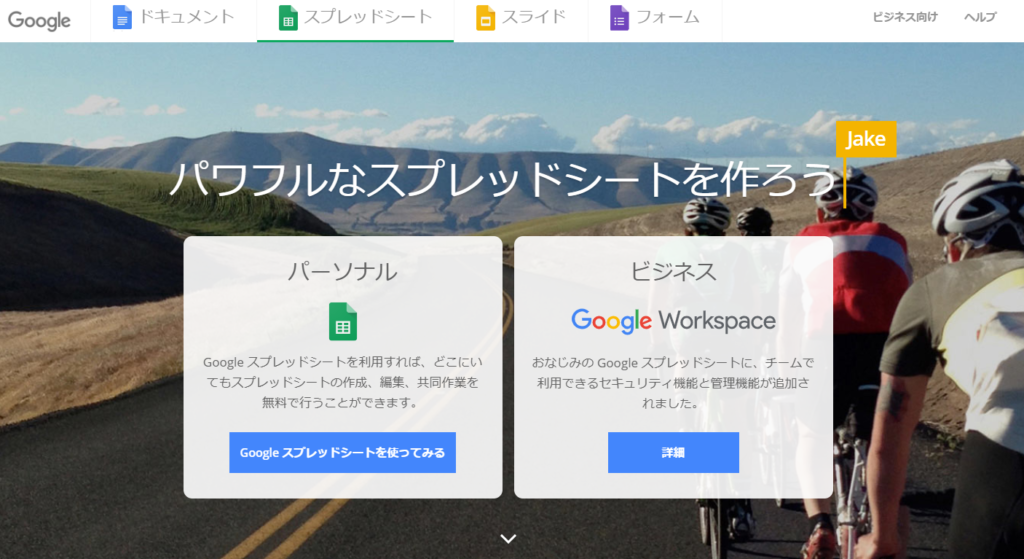
↑これですね。
そうしましたら、左側の「パーソナル」と書かれたほうをクリックします。
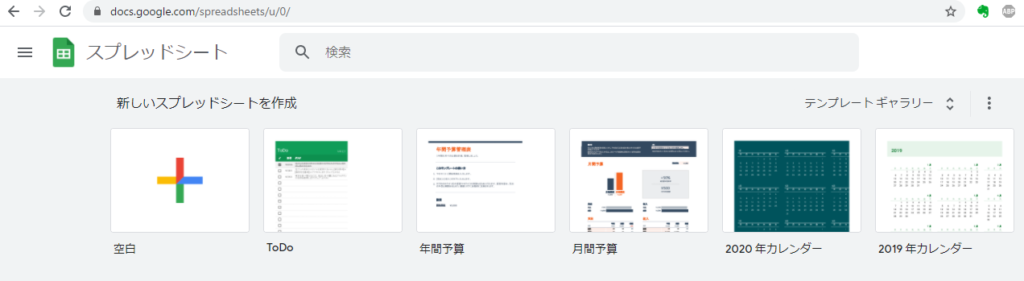
↑すると、こんなページになりますので、
新しいスプレッドシートを作成のすぐ下にある「空白」という箇所をクリックします。
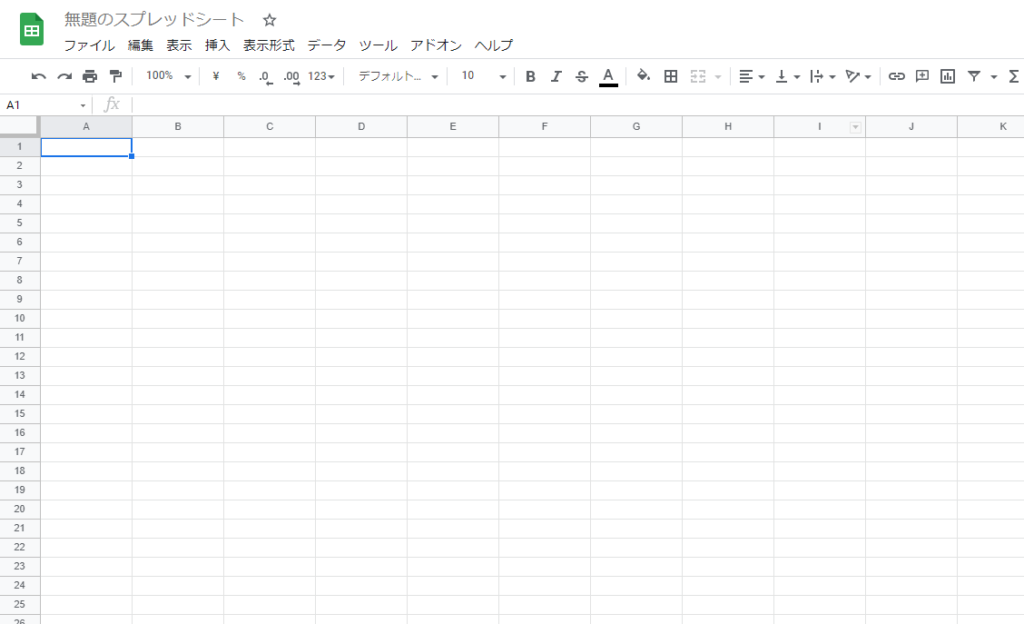
↑このような「無題のスプレッドシート」が登場します。
もろ、Excelですね!
右上に「共有」と書かれた緑色のボタンがありますので、そちらをクリックします。
そうすると、
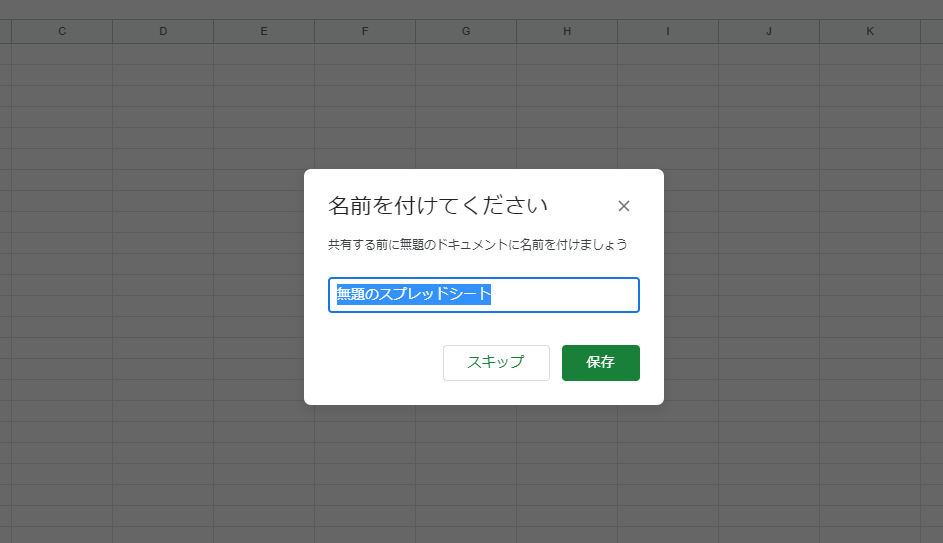
↑このようにスプレッドシートの「名前を付けてください」というメニューがポップアップしますので、
好きなタイトルをつけます。
続いて、このシートを使って、業務を共有する人のメールアドレスを入力します。
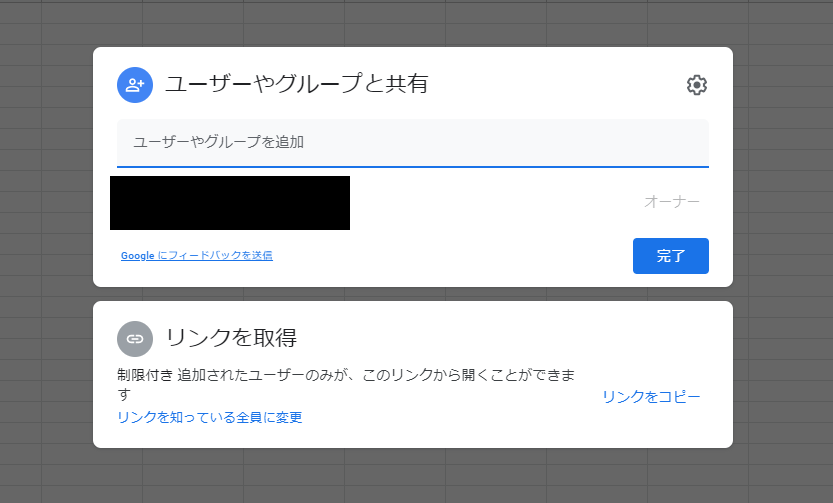
↑この画面ですね。
以前は、Gmailのアドレスのみみたいだったのですが、今は、その人の持っているアドレスで大丈夫のようです。
スプレッドシートを最初に開けた人がオーナーとなりますので、そのアドレスが上記画像の黒塗りの部分に表示されます。
そのうえに、「ユーザーやグループを追加」とあります。
そこに一緒に仕事をするメンバーのアドレスを入れます。
「完了」と書かれた青いボタンをクリックすると、ユーザーとして登録したアドレス先に、メールが届くはずです。
そのメールを受け取った人は、「アクセス権限をリクエスト」を押せばOKです。
google spread sheet のここがすごい
- お互いにgoogle spread sheet のURLをお気に入りとか、スマホのメモ帳などに保存しておけば、スピーディに開くことができる
- いちいち保存を気にすることはない(自動保存)
- 遠隔地同士でもリアルタイムで同時作業ができる
- WEB上で開くため、いちいちソフトをインストールする必要がない
- 簡易的なチャットとして使うこともできる
- 自動で共有されるので双方が同時に作業を行ってもOK
素晴らしい!!こんなにすごいツールだとは思いませんでした。
これを無料で提供するgoogleって大物すぎます。
